Illustrator教學:【入門篇】如何使用漸變工具

今天Astral Web要介紹如何用Illustrator漸變工具,來繪製出簡單的漸變效果,接下來就跟我們一起學習吧!
1.使用鋼筆工具
2. 點擊一個點做為起點
3.點擊並拖曳可以繪製成曲線
4.先繪製第一條線
5.使用同樣的方法繪製另一條線
6.我們先對漸變工具點擊2下
7.就能開啟他的設定視窗
8.可以選擇不同間距方式
9.在此選擇指定階數,方向選擇漸變方式
10.我們在第一條線上點擊一下(在此不會有任何反應如確認已點擊即可)
11.在第二條線上點擊一下
12.就會自動產生第一條到第二條中間的線條
13.我們可以使用直接選曲工具
14.來微調或修改
15. 我們將第一條線加上顏色
16.第二條線加上另一個顏色
17.他就會自動產生漸變顏色
以上就是漸變工具分享,希望能幫助學習Illustrator的朋友更上一層樓喔!
更多Photoshop相關文章請看: Photoshop教學導覽
更多ILLUSTRATOR的教學文章:
- ILLUSTRATOR教學:【入門篇】使用即時描圖快速轉成向量物件
- ILLUSTRATOR教學:【入門篇】使用ADOBE SHAPE製作向量物件
- ILLUSTRATOR教學:【入門篇】鋼筆工具
- ILLUSTRATOR教學:【入門篇】自製向量筆刷

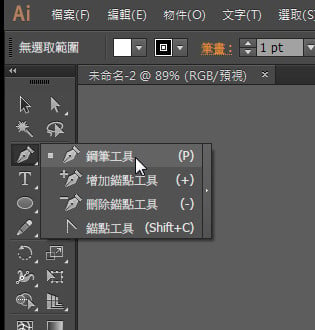
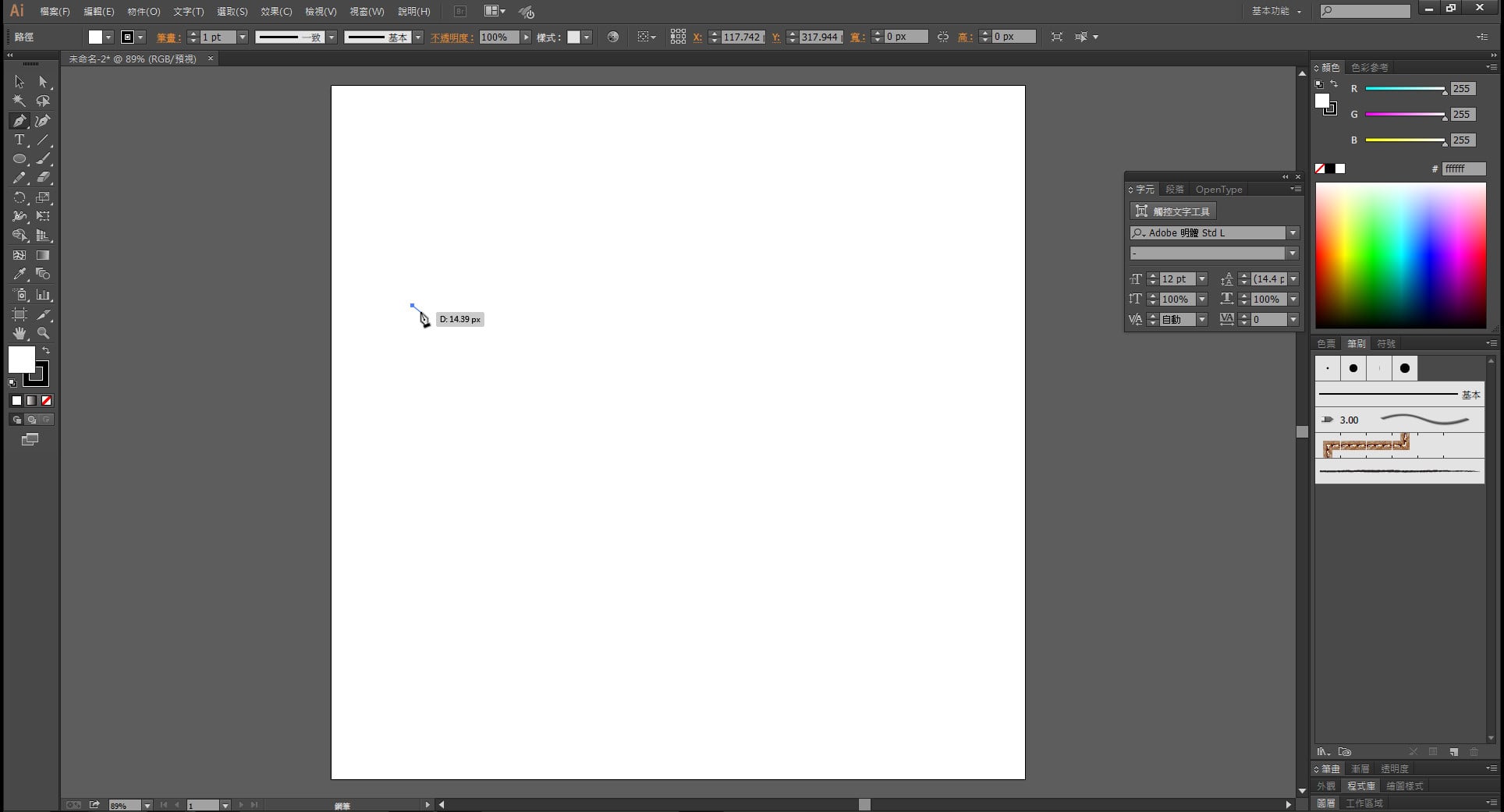
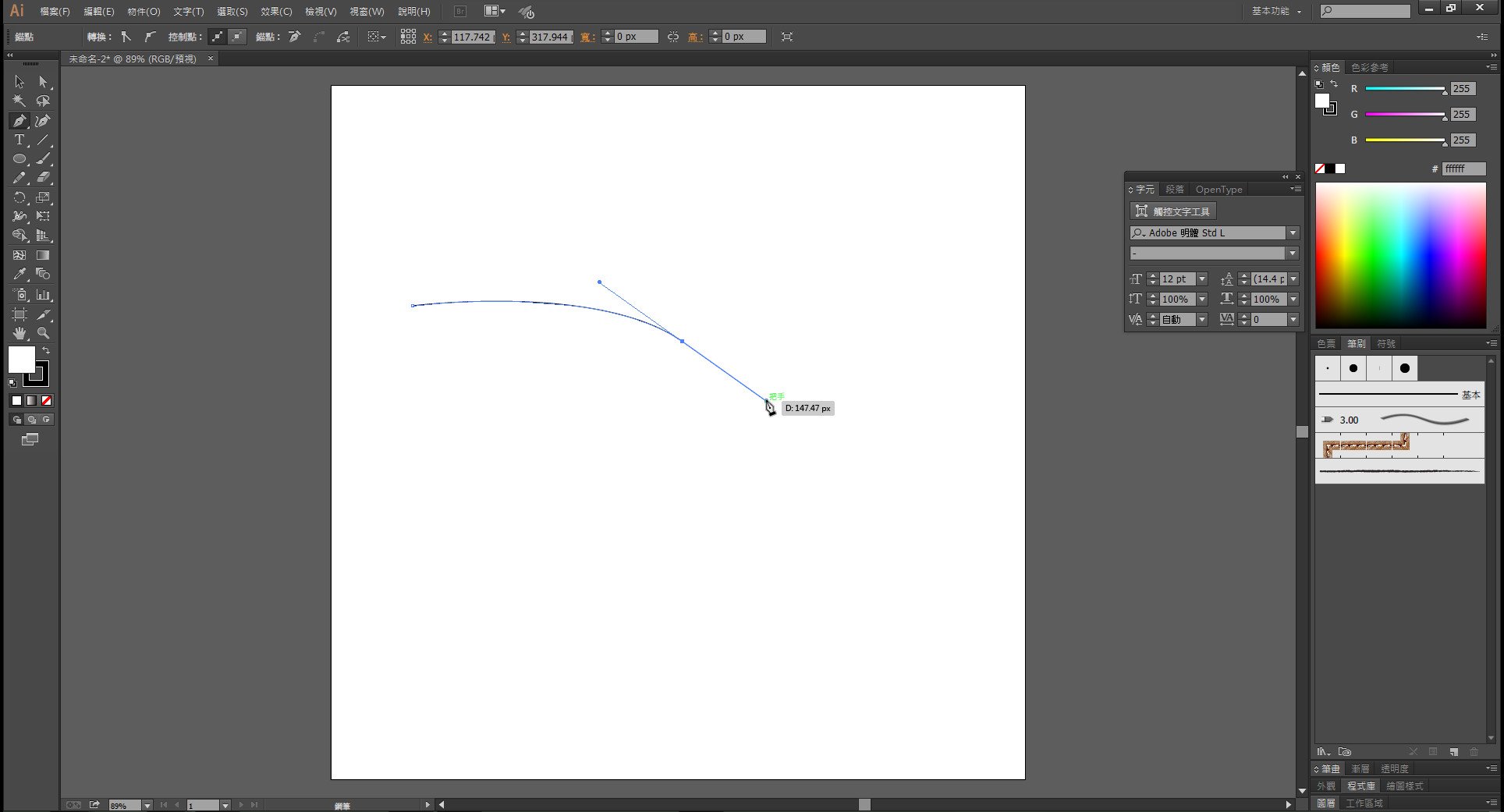
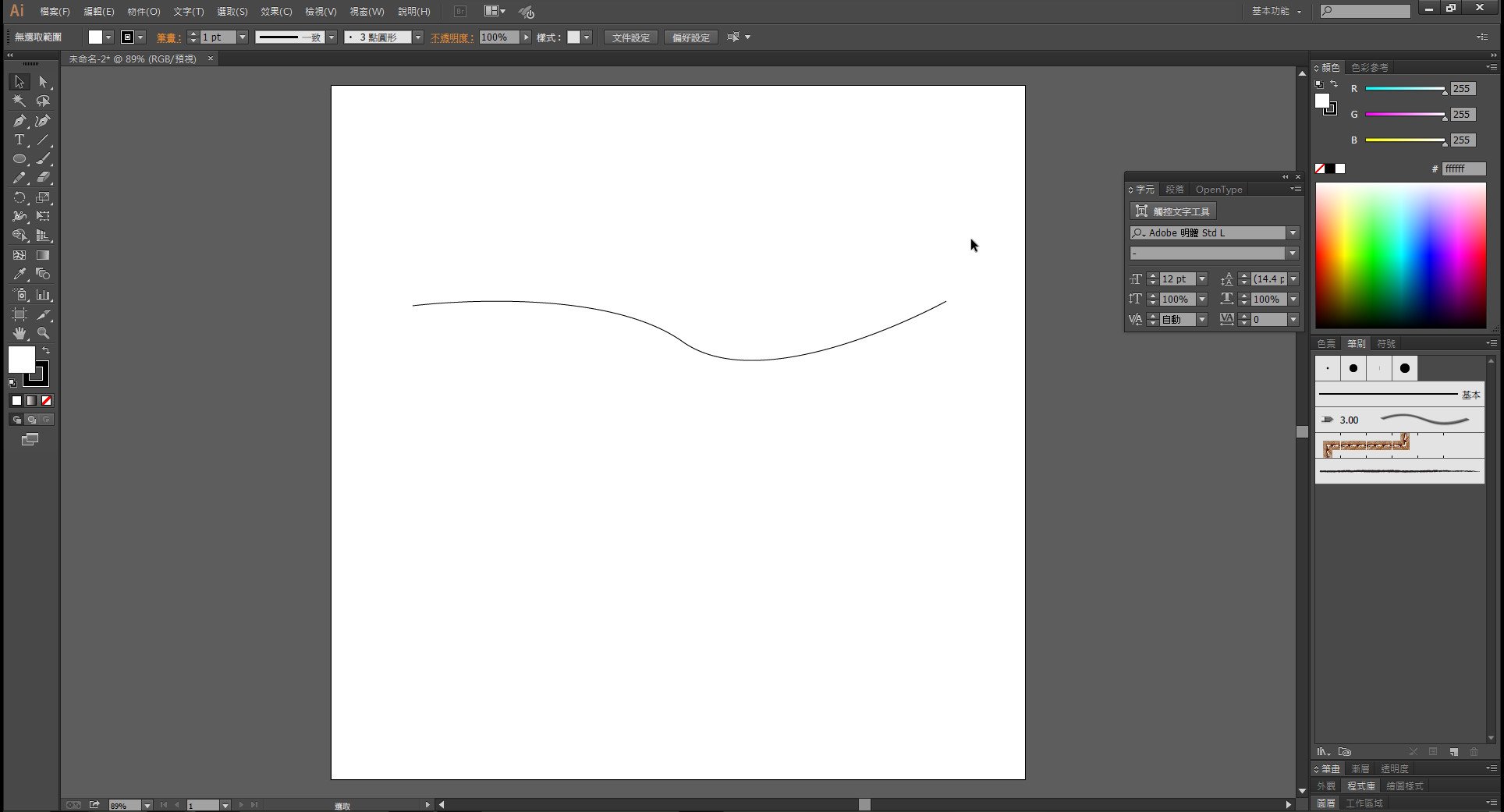
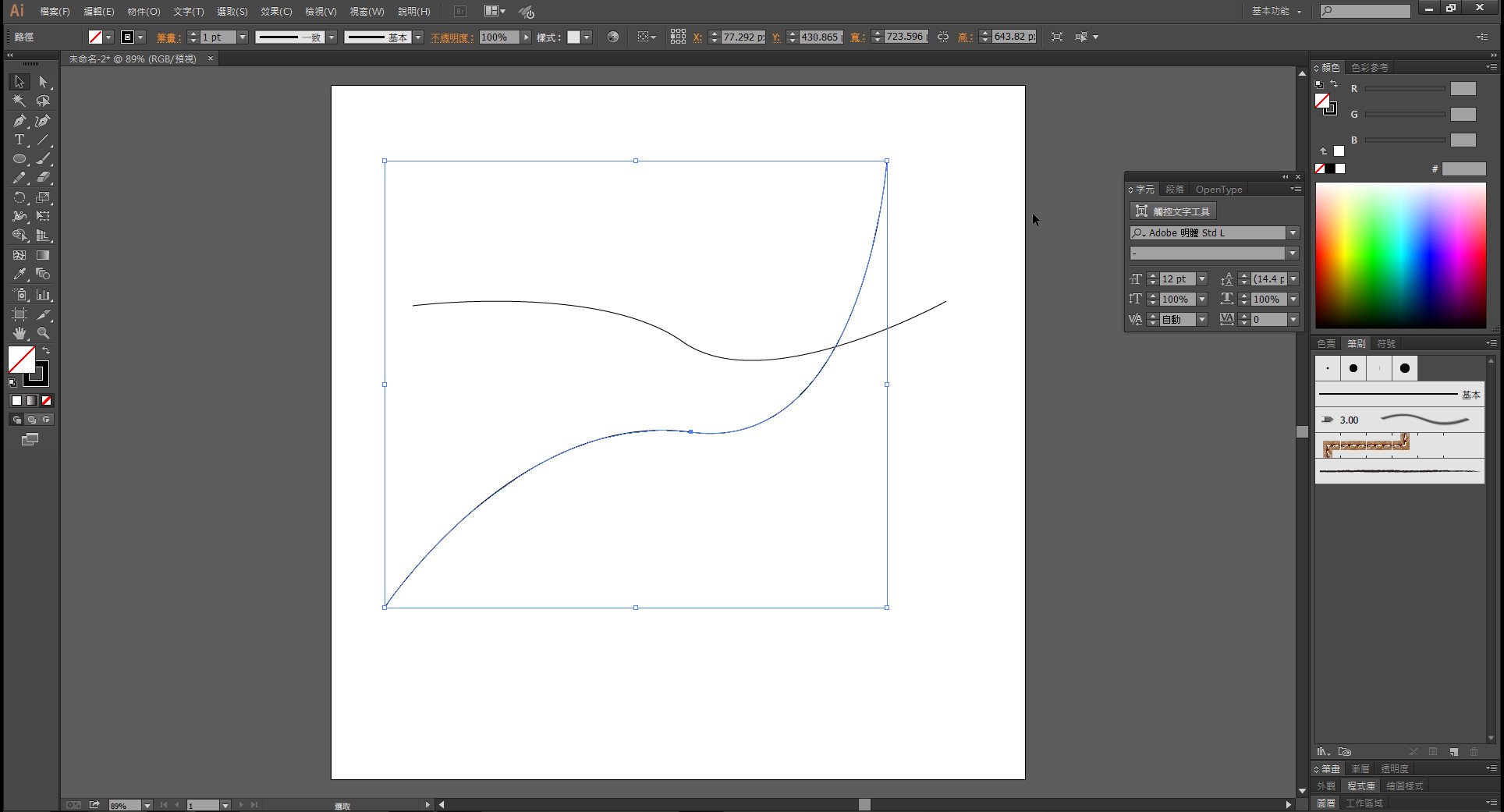
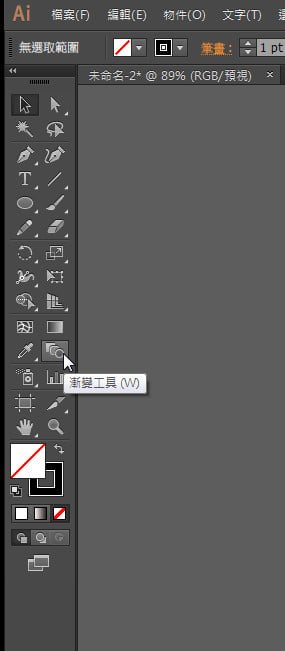
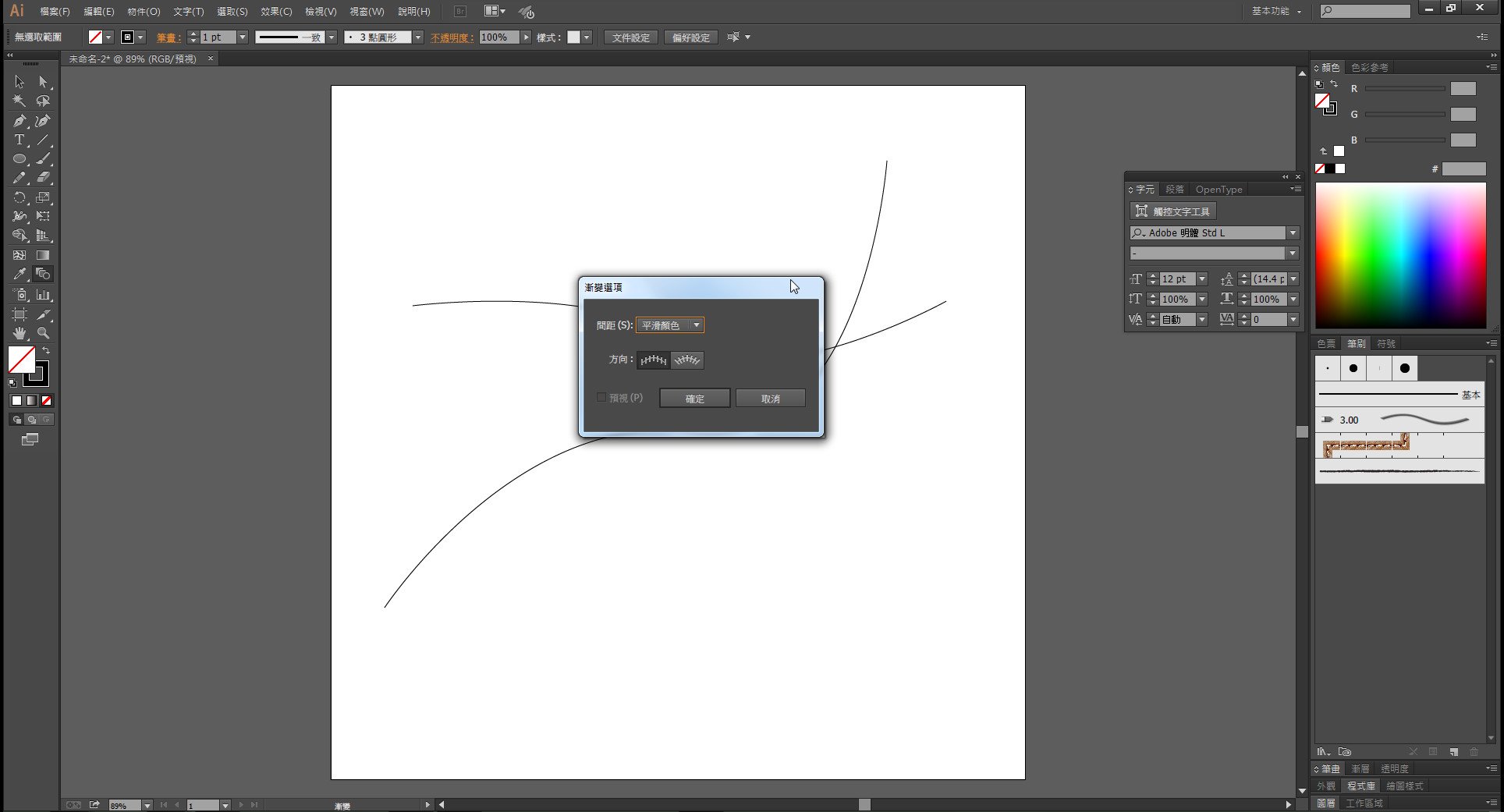
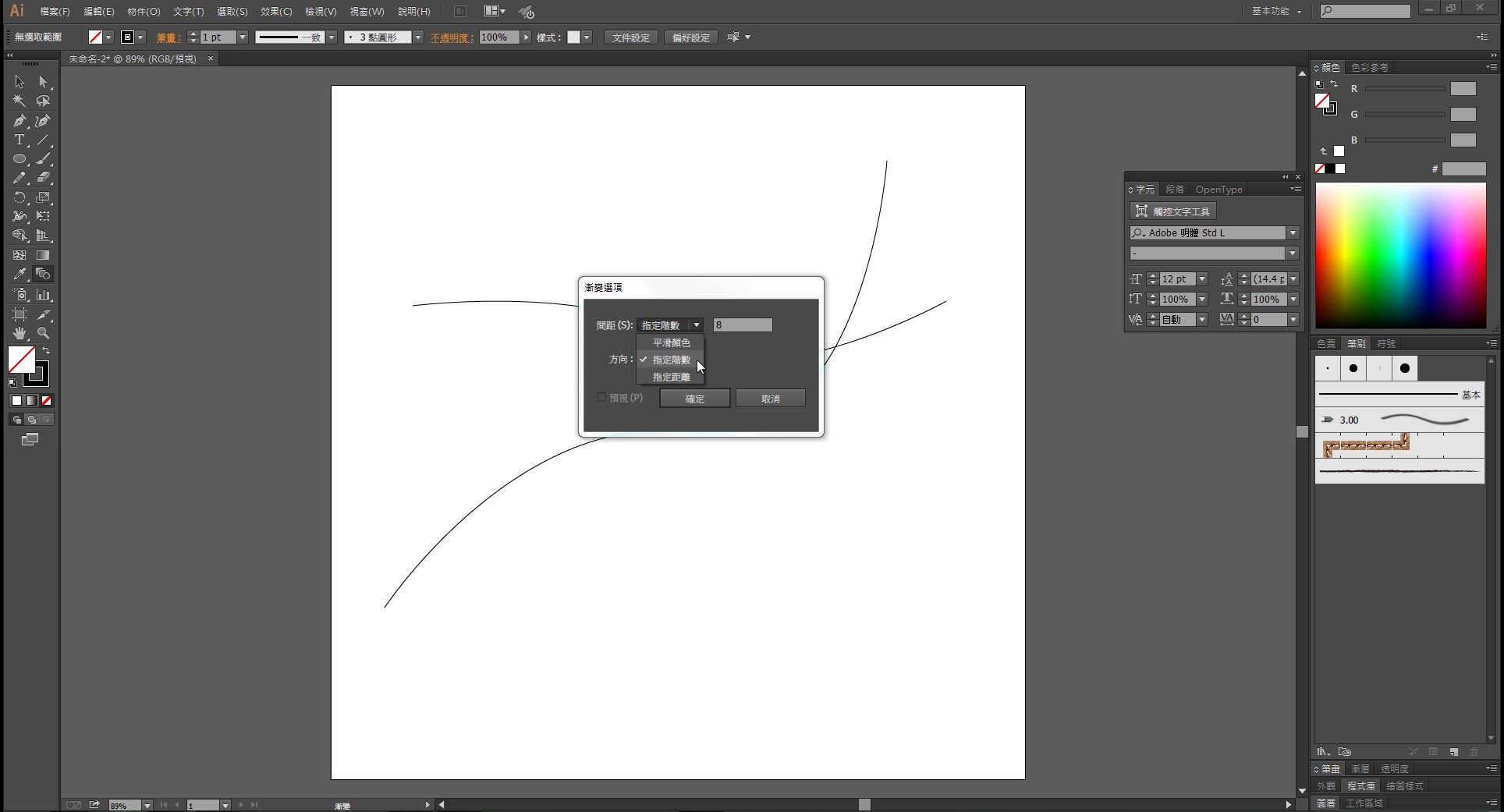
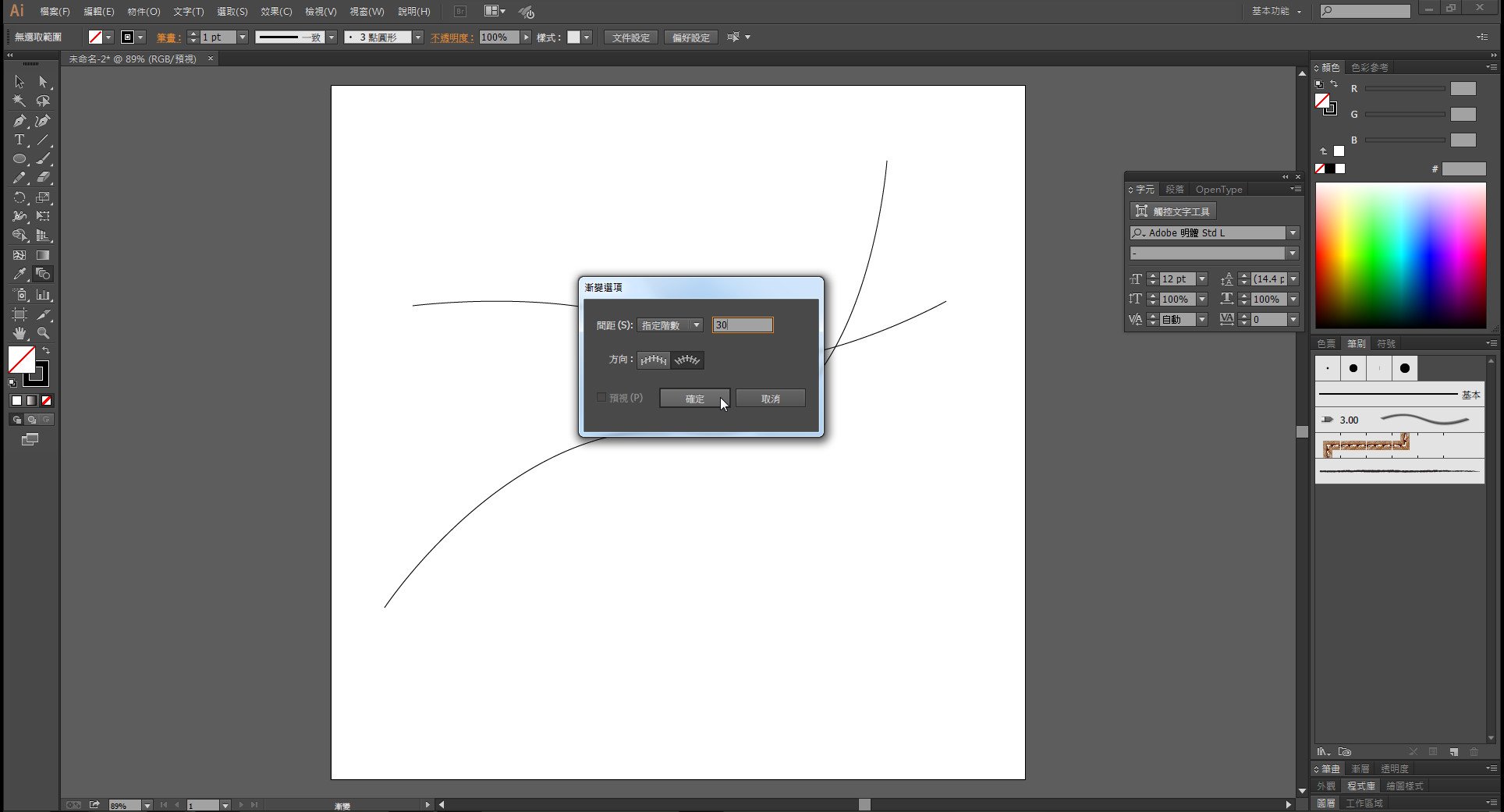
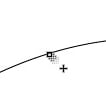
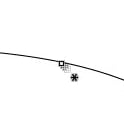
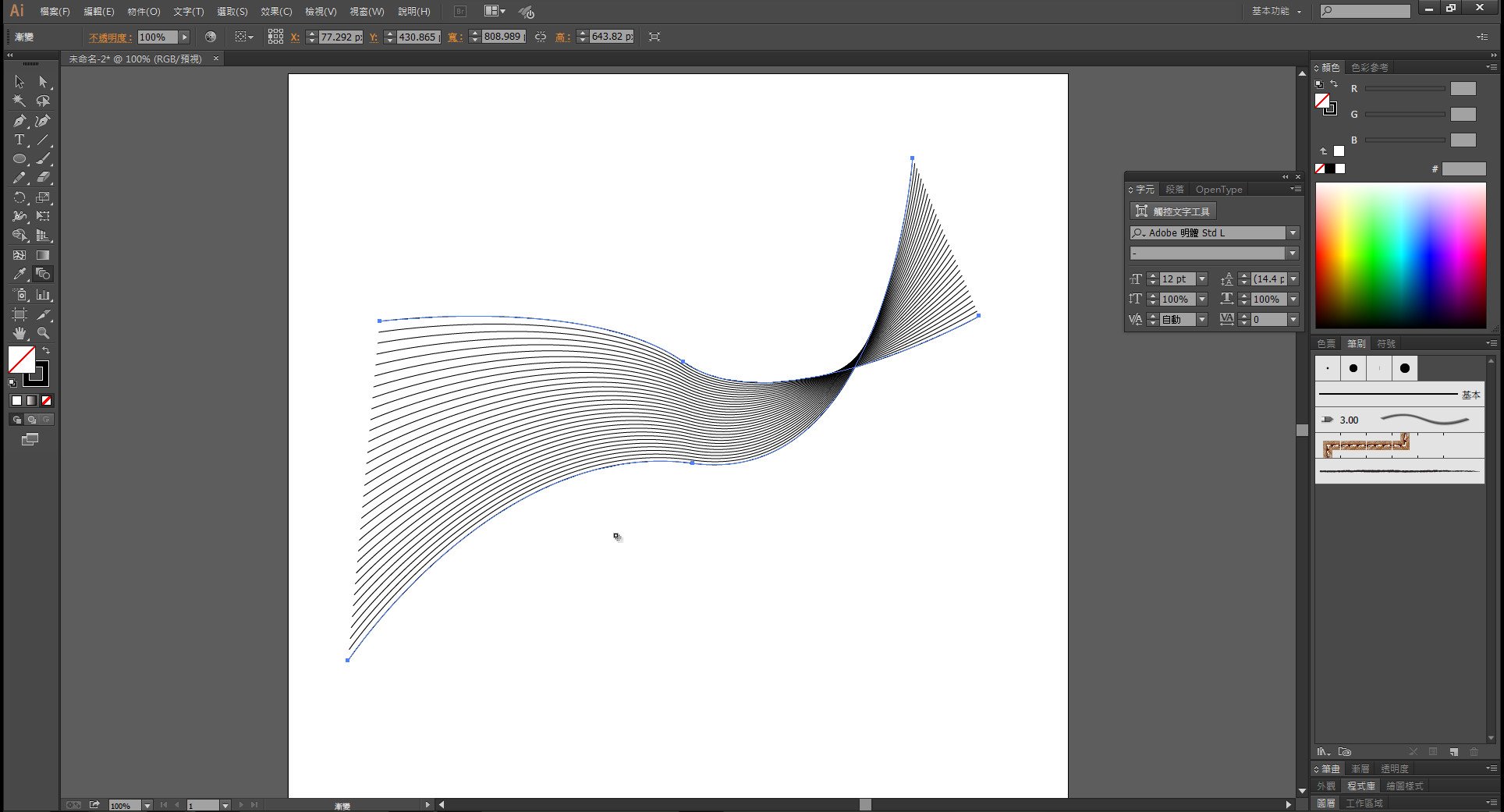

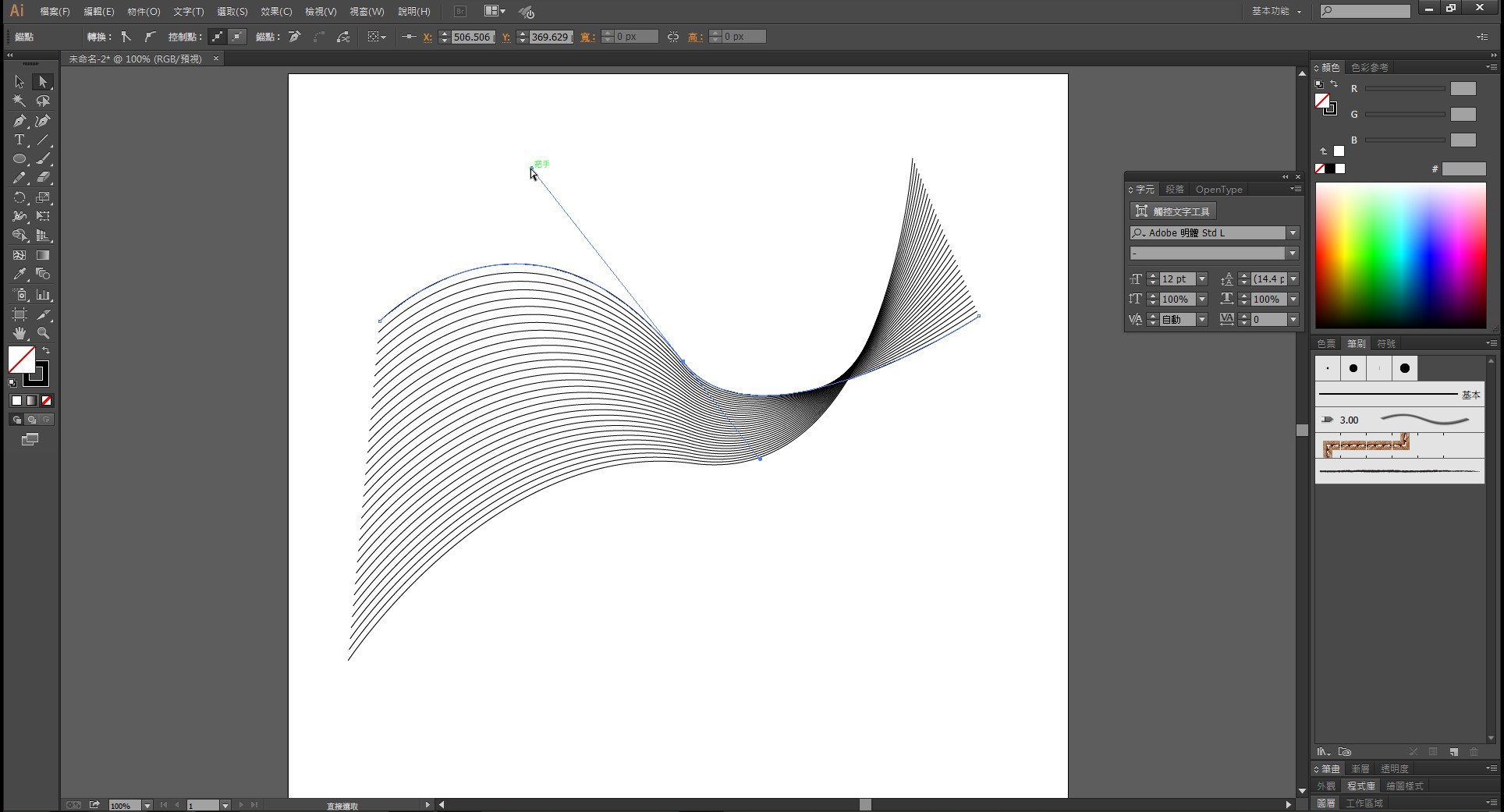
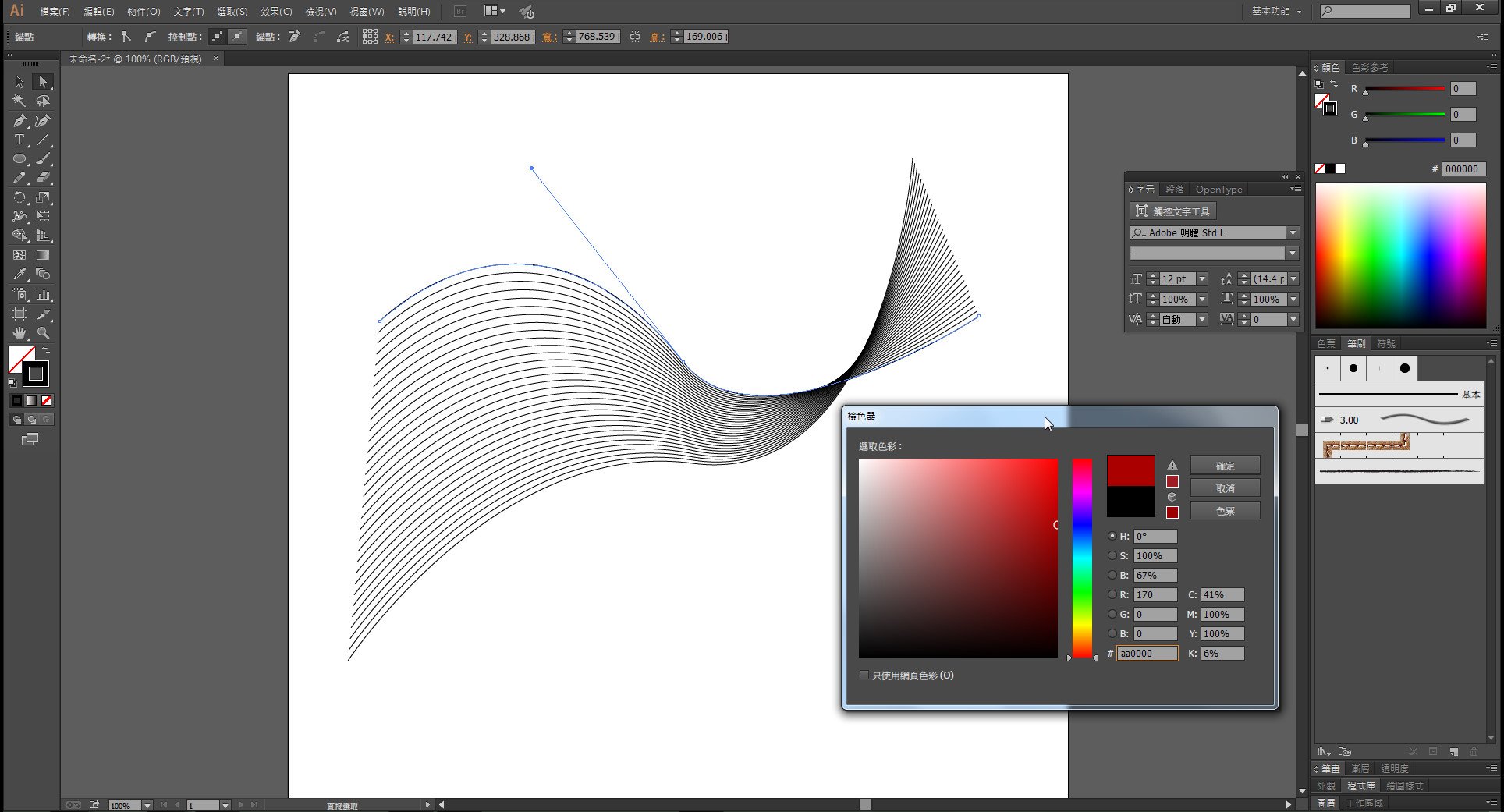
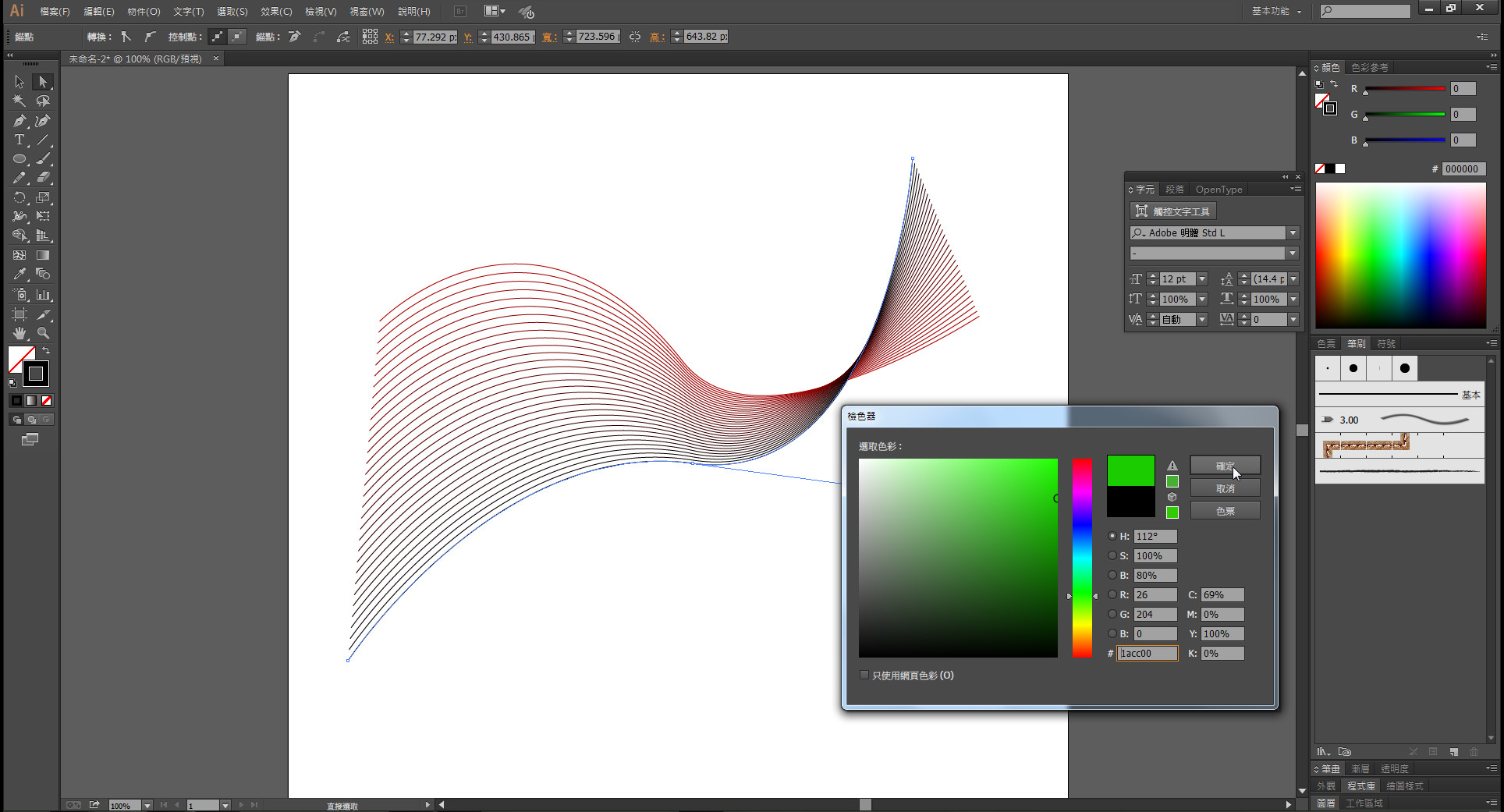
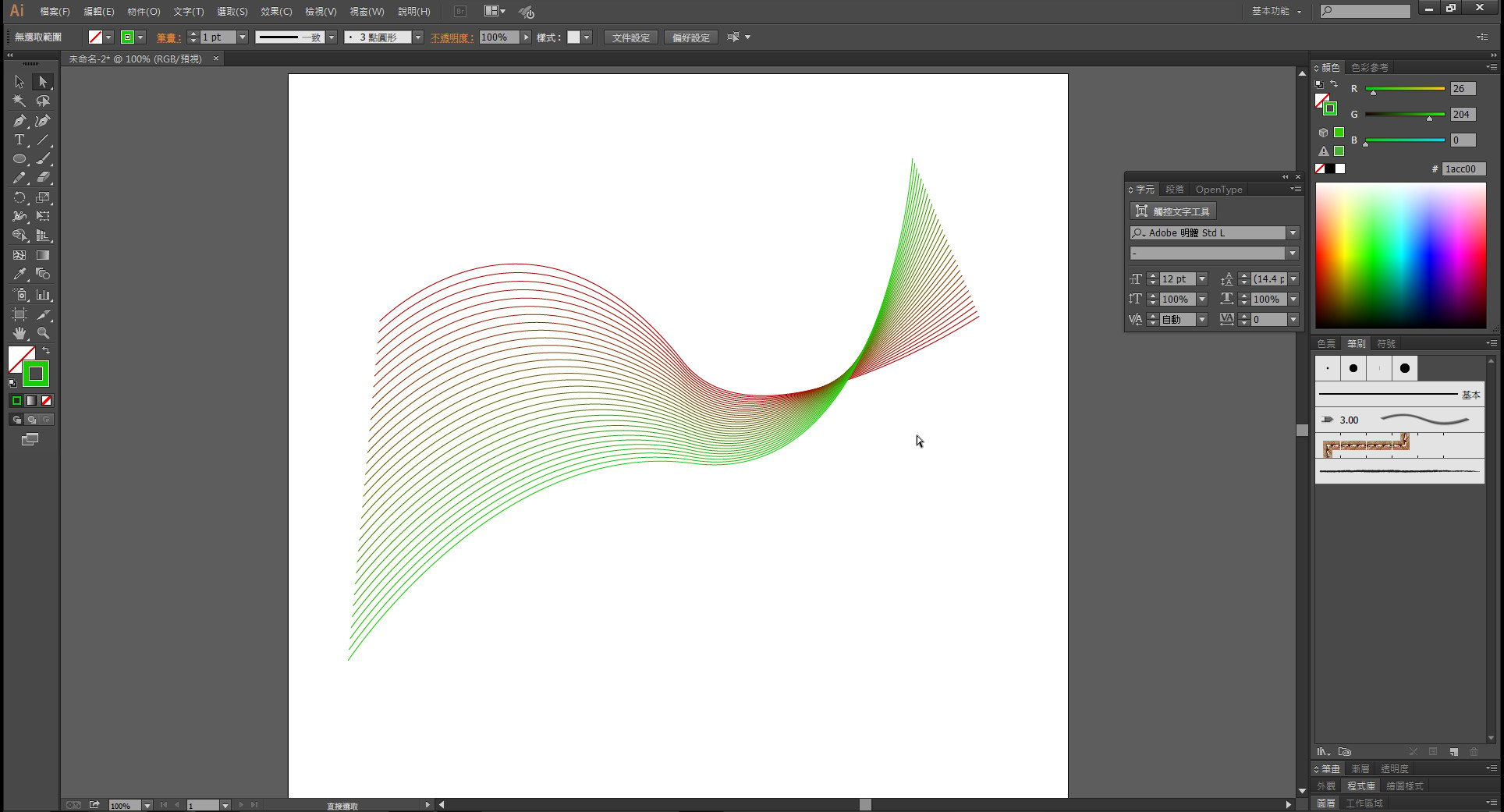



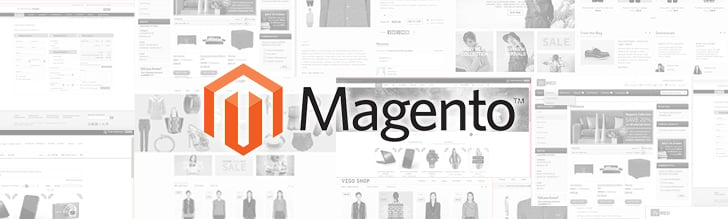

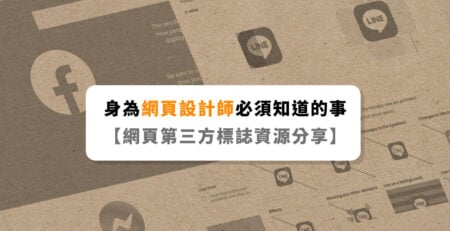
我要留言